반응형
Charles 앱에서 "Help > SSL Proxying" 참고
MacOS
- "Proxy > SSL Proxy Settings" 에서 "Enable SSL Proxy"를 체크

- "Help > SSL Proxying > Install Charles Root Certificate"를 눌러 인증서 설치

- 키체인 접근 설정에서 Charles Proxy 인증서 더블 클릭 후
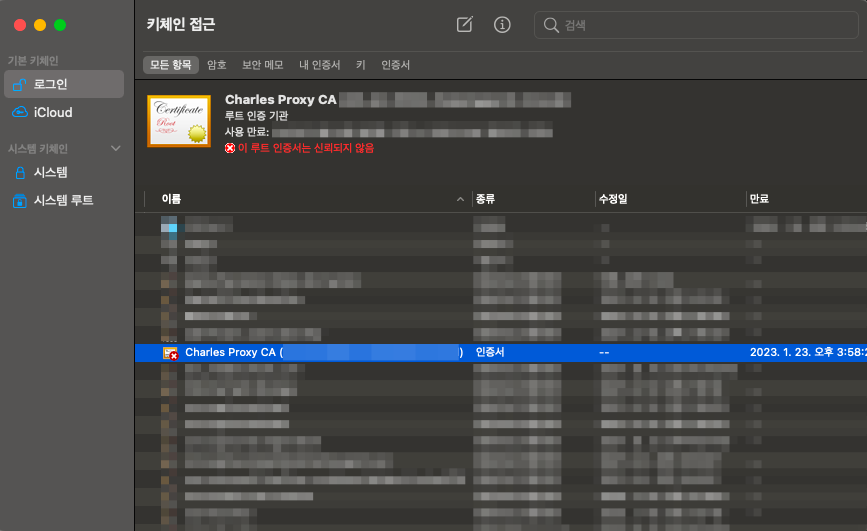
- "신뢰 메뉴 > 이 인증서 사용 시" 에서 "항상 신뢰" 로 설정

iOS
- Charles > “Help > SSL Proxing > Install Charles Root Certificate on a Mobile Device or Remote Browser” 클릭
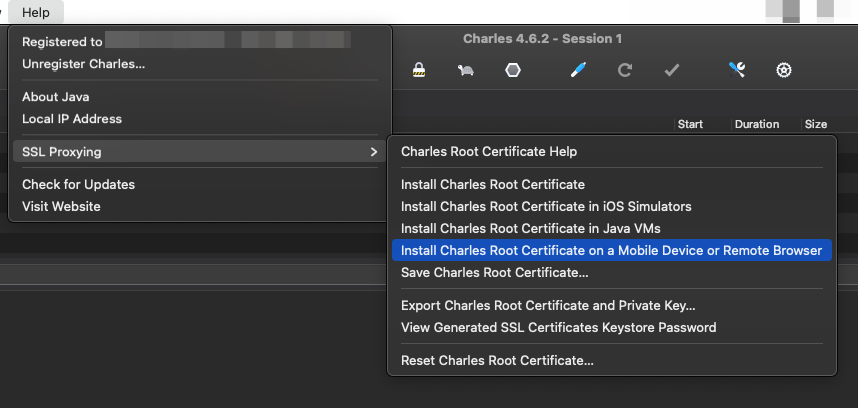
- "설정(Settings) > 와이파이(Wi-Fi)" 로 동일한 네트워크를 잡고 "프록시 구성"을 이용하여 프록시 설정
- https://charlesproxy.com/getssl 로 접속 후, 인증서 다운로드
- "설정 > 일반> 프로파일 및 기기 관리"에서 다운로드 받은 인증서 설치
- "설정(Settings) > 일반(General) > 정보(About) > 인증서 신뢰 설정(Certificate Trust Settings)"에서 루트 인증서 전체 신뢰 활성화
Android
- Charles > “Help > SSL Proxing > Install Charles Root Certificate on a Mobile Device or Remote Browser” 클릭
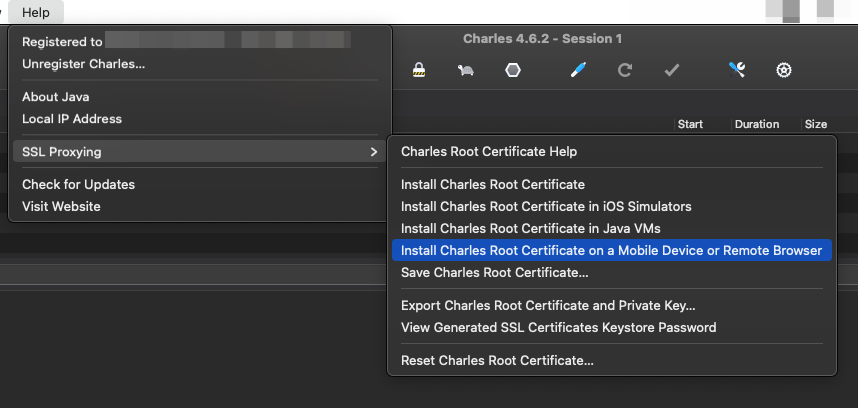
- "와이파이(Wi-Fi)"에서 동일한 네트워크로 잡고 "고급” 혹은 “고급 옵션 표시"를 눌러서 Charles 프록시를 설정
- 프록시를 ‘수동’으로 설정
- 프록시 > 프록시 호스트 이름, 프록시 포트를 Charles에 노출된 정보로 설정
- 설정 후 모바일 기기에서 브라우저 접속
- Charles 에서 SSL 프록시를 허용할지 묻는 대화 상자를 표시하면 허용(Allow)을 클릭
- http://chls.pro/ssl 로 접속 후, 인증서 다운로드
- 다운로드 받은 파일을 클릭하고, 등록 화면에서 인증서 이름 적고 "확인"버튼 누르기
참고 링크
반응형